Evita reindirizzamenti indesiderati dal sito web keepvid.pro
AdwareConosciuto anche come: Annunci di keepvid.pro
Ottieni una scansione gratuita e controlla se il tuo computer è infetto.
RIMUOVILO SUBITOPer utilizzare tutte le funzionalità, è necessario acquistare una licenza per Combo Cleaner. Hai a disposizione 7 giorni di prova gratuita. Combo Cleaner è di proprietà ed è gestito da RCS LT, società madre di PCRisk.
keepvid[.]pro, istruzioni di rimozione
Cos'è keepvid[.]pro?
Keepvid [.]pro è un sito web che consente ai visitatori di scaricare video da YouTube. Esistono molti siti web che forniscono questo servizio, tuttavia, vale la pena ricordare che non è legale scaricare video da YouTube. Inoltre, il sito web keepvid [.]pro utilizza reti pubblicitarie canaglia. Questa pagina conduce i suoi visitatori a siti web che vengono utilizzati per pubblicizzare app del browser indesiderate (come estensioni, componenti aggiuntivi e così via) e altri software discutibili. Non è consigliabile utilizzare i servizi forniti da keepvid [.]pro o qualsiasi altro sito web simile.
![keepvid[.]pro pop-up redirects](/images/stories/screenshots201906/keep-homepage.jpg)
Keepvid [.] Pro contiene pubblicità che, se cliccate, aprono vari siti Web discutibili. È possibile che alcuni dei siti Web aperti siano dannosi (utilizzati per distribuire malware). In ogni caso, non è consigliabile fare clic sugli annunci visualizzati nella pagina keepvid [.] Pro. I siti Web discutibili vengono aperti anche quando le persone utilizzano il servizio di download di video fornito da keepvid [.] Pro. Uno degli esempi è un sito Web di truffa progettato per indurre le persone a scaricare e installare software indesiderato. Quando visitata, questa pagina visualizza una notifica di avviso di virus falso che indica che un computer è infetto da virus. I visitatori sono incoraggiati a rimuovere quei virus il prima possibile con un software discutibile come Cleanup Mu Mac o qualche altra app. Raccomandiamo vivamente di non fidarsi di siti Web di questo tipo o di scaricare programmi attraverso di essi. Un altro sito Web che viene aperto tramite keepvid [.] Pro viene utilizzato per pubblicizzare un'estensione che è un browser hijacker o adware. I browser hijacker sono progettati per promuovere motori di ricerca falsi modificando le impostazioni del browser e raccolgono vari dati. Vengono utilizzati per raccogliere dettagli come l'indirizzo IP dell'utente, le geolocalizzazione, gli indirizzi dei siti Web visitati, le query di ricerca immesse, ecc. Le persone che sviluppano app di questo tipo di solito condividono tutti i dati raccolti con altre parti (potenzialmente criminali informatici) che li usano in modo improprio generare introiti. Le app di tipo adware visualizzano annunci che aprono siti Web ombreggiati o portano a download o installazioni di applicazioni indesiderate. Per evitare di essere reindirizzati a pagine potenzialmente dannose o ingannati in installazioni di programmi indesiderati e potenzialmente dannosi, si consiglia di non visitare il sito Web keepvid [.] Pro e utilizzare il suo servizio.
| Nome | Annunci di keepvid.pro |
| Tipo di minaccia | Annunci di notifiche push, annunci indesiderati, annunci pop-up |
| Nomi rilevati | Lista completa (VirusTotal) |
| IP | 18.191.106.242 |
| Domini rilevati | blog.keepvid[.]pro, v2api.keepvid[.]pro, beta.keepvid[.]pro, arena.keepvid[.]pro, media.keepvid[.]pro |
| Sintomi | Vedere annunci pubblicitari non provenienti dai siti che stai visitando. Annunci pop-up intrusivi. Diminuzione della velocità di navigazione in Internet. |
| Metodi distributivi | Annunci pop-up ingannevoli, applicazioni potenzialmente indesiderate (adware) |
| Danni | Diminuzione delle prestazioni del computer, tracciamento del browser: problemi di privacy, possibili ulteriori infezioni da malware. |
| Rimozione |
Per eliminare possibili infezioni malware, scansiona il tuo computer con un software antivirus legittimo. I nostri ricercatori di sicurezza consigliano di utilizzare Combo Cleaner. Scarica Combo CleanerLo scanner gratuito controlla se il tuo computer è infetto. Per utilizzare tutte le funzionalità, è necessario acquistare una licenza per Combo Cleaner. Hai a disposizione 7 giorni di prova gratuita. Combo Cleaner è di proprietà ed è gestito da RCS LT, società madre di PCRisk. |
Altri esempi di pagine che possono essere abbastanza simili a keepvid [.] Pro lo sono converto[.]io, convert2mp3[.]net e onlinevideoconverter[.]com. Quando vengono visitati o / e utilizzati, reindirizzano le persone a siti Web non affidabili. In genere, le pagine aperte sono progettate per pubblicizzare alcune applicazioni indesiderate. Inoltre, la maggior parte dei siti Web simili a keepvid [.] Pro contiene annunci pubblicitari che portano anche a pagine dubbie.
Come è stato installato l'adware sul mio computer?
Tuttavia, molte persone scaricano e installano involontariamente / involontariamente app potenzialmente indesiderate. Di norma, gli sviluppatori di software tentano di ingannare le persone in download o installazioni indesiderate attraverso configurazioni di altri software che le persone scaricano volontariamente da Internet. Questo metodo è noto come "raggruppamento". Di solito le informazioni sulle app che sono ulteriormente incluse nelle impostazioni sono disponibili nelle loro impostazioni come "Personalizzato", "Avanzate" e così via. Tuttavia, molte persone non controllano queste impostazioni / opzioni e le lasciano invariate. Ciò significa che consentono ai PUA di essere scaricati e installati insieme ad altri software desiderati. Download involontari (o installazioni) possono essere causati anche da annunci intrusivi e ingannevoli. A volte annunci di questo tipo, quando vengono cliccati, eseguono script che avviano il download o il processo di installazione di alcuni programmi indesiderati.
Come evitare l'installazione di applicazioni potenzialmente indesiderate?
Il software deve essere scaricato da siti Web ufficiali, altre fonti come downloader di terze parti, siti Web non ufficiali, reti peer-to-peer (come eMule, client torrent), ecc., Non possono essere attendibili. Lo stesso vale per le installazioni tramite programmi di installazione di terze parti. Un'altra cosa importante è controllare tutte le impostazioni "Personalizzate", "Avanzate" e altre disponibili in qualsiasi configurazione di download o installazione. Tutte le offerte da installare o software aggiuntivo non desiderato devono essere respinti prima di completare il processo di download o installazione. Inoltre, non è necessario fare clic sugli annunci pubblicitari visualizzati su siti Web non affidabili. Molto spesso portano a siti Web potenzialmente dannosi o causano download, installazioni indesiderate. Per impedire a un browser di aprire siti Web inaffidabili o / e di visualizzare pubblicità indesiderate, si consiglia di rimuovere tutte le estensioni, i componenti aggiuntivi o i plug-in non desiderati, sconosciuti o sospetti installati su di esso. Inoltre, se sul sistema operativo sono installati programmi sospetti, è necessario disinstallarli anche. Se il tuo computer è già infetto da applicazioni non autorizzate, ti consigliamo di eseguire una scansione con Combo Cleaner Antivirus per Windows per eliminarle automaticamente.
Keepvid [.] Pro apre un sito Web di truffa (apple.com-shield-guard.live) (GIF):
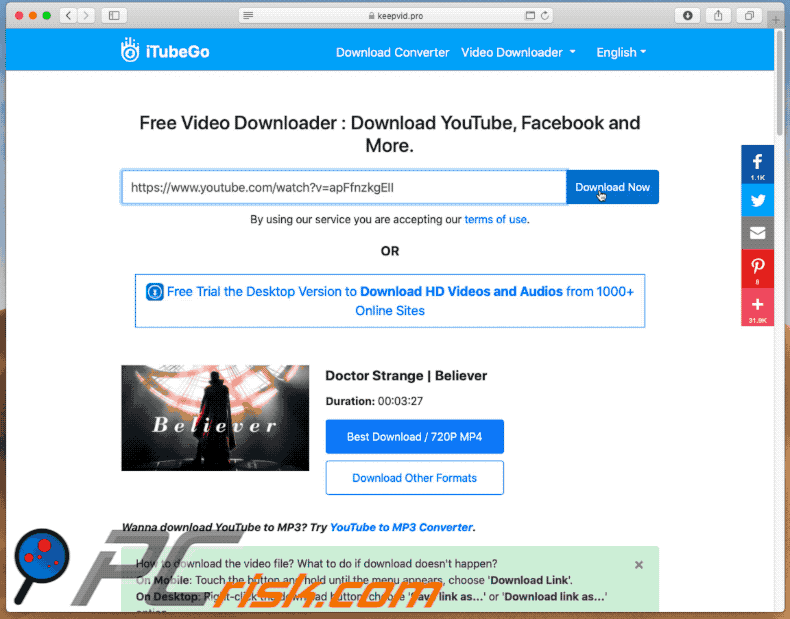
Schermata di questa pagina di truffa:
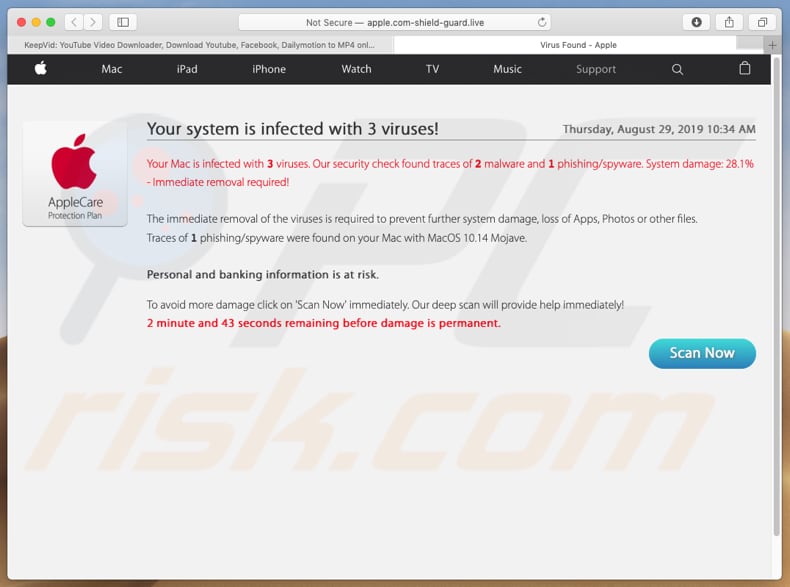
Keepvid [.] Pro apre un altro sito Web ombreggiato che viene utilizzato per pubblicizzare un'applicazione indesiderata (GIF):
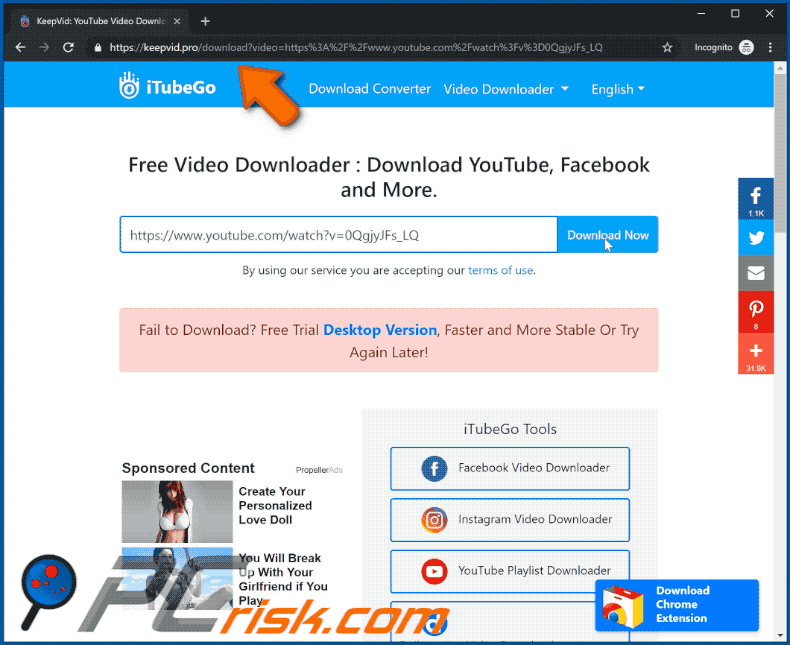
Screenshot di questa pagina:
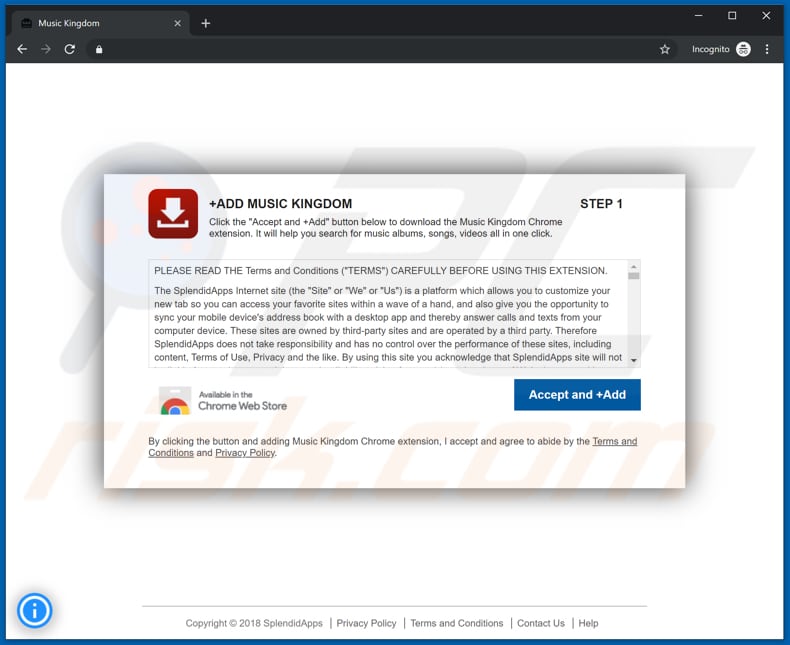
Rimozione automatica istantanea dei malware:
La rimozione manuale delle minacce potrebbe essere un processo lungo e complicato che richiede competenze informatiche avanzate. Combo Cleaner è uno strumento professionale per la rimozione automatica del malware consigliato per eliminare il malware. Scaricalo cliccando il pulsante qui sotto:
SCARICA Combo CleanerScaricando qualsiasi software elencato in questo sito, accetti le nostre Condizioni di Privacy e le Condizioni di utilizzo. Per utilizzare tutte le funzionalità, è necessario acquistare una licenza per Combo Cleaner. Hai a disposizione 7 giorni di prova gratuita. Combo Cleaner è di proprietà ed è gestito da RCS LT, società madre di PCRisk.
Menu:
- Cos'è keepvid[.]pro?
- STEP 1. Disinstallare le applicazioni adware tramite il Pannello di controllo.
- STEP 2. Rimuovere un adware da Internet Explorer.
- STEP 3. Rimuovere un adware da Google Chrome.
- STEP 4. Rimuovere un adware da Mozilla Firefox.
- STEP 5. Rimuovere un adware da Safari.
- STEP 6. Rimuovere un adware da Microsoft Edge.
Come rimuovere un adware:
Windows 10:

Pulsante destro del mouse nell'angolo in basso a sinistra dello schermo, nel menu di accesso rapido selezionare Pannello di controllo. Nella finestra aperta scegliere Disinstalla un programma.
Windows 7:

Fare clic su Start ("Windows Logo" nell'angolo in basso a sinistra del desktop), scegli Pannello di controllo. Individuare Programmi e fare clic su Disinstalla un programma.
macOS (OSX):

Fare clic su Finder, nella finestra aperta selezionare Applicazioni. Trascinare l'applicazione dalla cartella Applicazioni nel Cestino (che si trova nella Dock), quindi fare clic con il tasto destro sull'icona del Cestino e selezionare Svuota cestino.
![keepvid[.]pro adware uninstall via Control Panel](/images/stories/screenshots201906/keep-programs.jpg)
Nella finestra di disinstallazione programmi: cercare ogni programma sospetto recentemente installato, selezionare queste voci e fare clic su "Disinstalla" o "Rimuovi".
Dopo la disinstallazione, eseguire la scansione del computer alla ricerca di eventuali componenti indesiderati rimasti o infezioni di malware possibili con Il miglior software anti-malware.
SCARICA il programma di rimozione per infezioni da malware
Combo Cleaner controlla se il tuo computer è infetto. Per utilizzare tutte le funzionalità, è necessario acquistare una licenza per Combo Cleaner. Hai a disposizione 7 giorni di prova gratuita. Combo Cleaner è di proprietà ed è gestito da RCS LT, società madre di PCRisk.
Come rimuovere un adware dai browser Internet:
Video che mostra come rimuovere i reindirizzamenti del browser:
 Rimuovere componenti aggiuntivi malevoli da Internet Explorer:
Rimuovere componenti aggiuntivi malevoli da Internet Explorer:
![Removing keepvid[.]pro ads from Internet Explorer step 1](/images/stories/screenshots201906/keep-ie1.jpg)
Fare clic sull'icona "ingranaggio"![]() (nell'angolo in alto a di Internet Explorer), selezionare "gestisci componenti aggiuntivi" e selezionare ogni programma sospetto recentemente installato e cliccare su "Rimuovi".
(nell'angolo in alto a di Internet Explorer), selezionare "gestisci componenti aggiuntivi" e selezionare ogni programma sospetto recentemente installato e cliccare su "Rimuovi".
![Removing keepvid[.]pro ads from Internet Explorer step 2](/images/stories/screenshots201906/keep-ie2.jpg)
Metodo opzionale:
Se continui ad avere problemi con la rimozione di annunci di keepvid.pro, ripristinare le impostazioni di Internet Explorer di default.
Windows XP: Fare clic su Start, fare clic su Esegui, nel tipo di finestra inetcpl.cpl ha aperto Nella finestra aperta fare clic sulla scheda Avanzate, quindi fare clic su Ripristina.

Windows Vista e Windows 7: Fare clic sul logo di Windows, nella casella Tipo di ricerca start inetcpl.cpl e fare clic su Inserisci. Nella finestra aperta fare clic sulla scheda Avanzate, quindi fare clic su Ripristina.

Windows 8: Aprire Internet Explorer e fare clic sull'icona ingranaggio. Selezionare Opzioni Internet. Nella finestra aperta, selezionare la scheda Avanzate e fare clic sul pulsante Reset.

Nella finestra aperta, selezionare la scheda Avanzate

Fare clic sul pulsante Reset.

Confermare che si desidera ripristinare le impostazioni di Internet Explorer di default facendo clic sul pulsante Reset.

 Rimuovere componenti aggiuntivi malevoli da Google Chrome:
Rimuovere componenti aggiuntivi malevoli da Google Chrome:
![Removing keepvid[.]pro ads from Google Chrome step 1](/images/stories/screenshots201906/keep-chrome1.jpg)
Fare clic sull'icona di menu Chrome ![]() (in alto a destra di Google Chrome), selezionare "Strumenti" e fare clic su "Estensioni". Individuare ogni programma sospetto, selezionare queste voci e fare clic sull'icona del cestino.
(in alto a destra di Google Chrome), selezionare "Strumenti" e fare clic su "Estensioni". Individuare ogni programma sospetto, selezionare queste voci e fare clic sull'icona del cestino.
![Removing keepvid[.]pro ads from Google Chrome step 2](/images/stories/screenshots201906/keep-chrome2.jpg)
Metodo opzionale:
Se continuate ad avere problemi con la rimozione di annunci di keepvid.pro, resettate le impostazioni di Google Chrome. Cliccate sull'icona menu du Chrome ![]() (nell'angolo in alto a destra di Google Chrome) e selezionate Impostazioni. Scendete fino in fondo. Cliccate sul link Avanzate….
(nell'angolo in alto a destra di Google Chrome) e selezionate Impostazioni. Scendete fino in fondo. Cliccate sul link Avanzate….

Scendete fino in fondo alla pagina e cliccate su Ripristina (Ripristina le impostazioni originali).

Nella finestra che si aprirà, confermate che volete ripristinare Google Chrome cliccando su Ripristina.

 Rimuovere plug-ins canaglia da Mozilla Firefox:
Rimuovere plug-ins canaglia da Mozilla Firefox:
![Removing keepvid[.]pro ads from Mozilla Firefox step 1](/images/stories/screenshots201906/keep-ffox1.jpg)
Fai clic sul menu Firefox![]() (nell'angolo in alto a della finestra principale), selezionare "componenti aggiuntivi". Clicca su "Estensioni", nella finestra che si apre, cercare e rimuovere ogni plug in sospetto recentemente installato.
(nell'angolo in alto a della finestra principale), selezionare "componenti aggiuntivi". Clicca su "Estensioni", nella finestra che si apre, cercare e rimuovere ogni plug in sospetto recentemente installato.
![Removing keepvid[.]pro ads from Mozilla Firefox step 2](/images/stories/screenshots201906/keep-ffox2.jpg)
Metodo Opzionale:
Gli utenti di computer che hanno problemi con la rimozione di annunci di keepvid.pro, possono ripristinare le impostazioni di Mozilla Firefox.
Apri Mozilla Firefox, in alto a destra della finestra principale fare clic sul menu Firefox, ![]() nel menu aperto fare clic sull'icona Open Menu Guida,
nel menu aperto fare clic sull'icona Open Menu Guida, ![]()

Selezionare Informazioni Risoluzione dei problemi.

nella finestra aperta fare clic sul pulsante Ripristina Firefox.

Nella finestra aperta confermare che si desidera ripristinare le impostazioni di Mozilla Firefox predefinite facendo clic sul pulsante Reset.

 Rimuovi estensioni malevole da Safari:
Rimuovi estensioni malevole da Safari:

Assicurati che il tuo browser Safari è attivo, fare clic sul menu Safari, e selezionare Preferenze ....

Nella finestra aperta cliccare Estensioni, individuare qualsiasi estensione sospetta installato di recente, selezionarla e cliccare su Disinstalla
Metodo opzionale:
Assicurati che il tuo browser Safari sia attivo e clicca sul menu Safari. Dal menu a discesa selezionare Cancella cronologia e dati Sito...

Nella finestra aperta selezionare tutta la cronologia e fare clic sul pulsante Cancella cronologia.

 Rimuovi estensioni malevole da Microsoft Edge:
Rimuovi estensioni malevole da Microsoft Edge:

Fai clic sull'icona del menu Edge![]() (nell'angolo in alto a destra di Microsoft Edge), seleziona "Estensioni". Individua tutti i componenti aggiuntivi sospetti installati di recente e fai clic su "Rimuovi" sotto i loro nomi.
(nell'angolo in alto a destra di Microsoft Edge), seleziona "Estensioni". Individua tutti i componenti aggiuntivi sospetti installati di recente e fai clic su "Rimuovi" sotto i loro nomi.

Metodo opzionale:
Se i problemi con la rimozione di annunci di keepvid.pro persistono, ripristinare le impostazioni del browser Microsoft Edge. Fai clic sull'icona del menu Edge ![]() (nell'angolo in alto a destra di Microsoft Edge) e selezionare Impostazioni.
(nell'angolo in alto a destra di Microsoft Edge) e selezionare Impostazioni.

Nel menu delle impostazioni aperto selezionare Ripristina impostazioni.

Seleziona Ripristina le impostazioni ai loro valori predefiniti. Nella finestra aperta, confermare che si desidera ripristinare le impostazioni predefinite di Microsoft Edge facendo clic sul pulsante Ripristina.

- Se questo non ha aiutato, seguire queste alternative istruzioni che spiegano come ripristinare Microsoft Edge.
Sommario:
 Più comunemente gli adware o applicazioni potenzialmente indesiderate si infiltrano nel browser Internet dell'utente attraverso il download di software gratuiti. Si noti che la fonte più sicura per il download di software libero è il siti degli sviluppatori. Per evitare l'installazione di adware bisogna stare molto attenti durante il download e l'installazione di software libero. Quando si installa il programma gratuito già scaricato scegliere le opzioni di installazione personalizzata o avanzata - questo passo rivelerà tutte le applicazioni potenzialmente indesiderate che vengono installate insieme con il vostro programma gratuito scelto.
Più comunemente gli adware o applicazioni potenzialmente indesiderate si infiltrano nel browser Internet dell'utente attraverso il download di software gratuiti. Si noti che la fonte più sicura per il download di software libero è il siti degli sviluppatori. Per evitare l'installazione di adware bisogna stare molto attenti durante il download e l'installazione di software libero. Quando si installa il programma gratuito già scaricato scegliere le opzioni di installazione personalizzata o avanzata - questo passo rivelerà tutte le applicazioni potenzialmente indesiderate che vengono installate insieme con il vostro programma gratuito scelto.
Assistenza di rimozione:
Se si verificano problemi durante il tentativo di rimozione di annunci di keepvid.pro dal tuo computer, chiedere assistenza nel nostro forum rimozione malware.
Lascia un commento:
Se disponi di ulteriori informazioni su annunci di keepvid.pro o la sua rimozione ti invitiamo a condividere la tua conoscenza nella sezione commenti qui sotto.
Fonte: https://www.pcrisk.com/removal-guides/15744-keepvid-pro-ads
Condividi:

Tomas Meskauskas
Esperto ricercatore nel campo della sicurezza, analista professionista di malware
Sono appassionato di sicurezza e tecnologia dei computer. Ho un'esperienza di oltre 10 anni di lavoro in varie aziende legate alla risoluzione di problemi tecnici del computer e alla sicurezza di Internet. Dal 2010 lavoro come autore ed editore per PCrisk. Seguimi su Twitter e LinkedIn per rimanere informato sulle ultime minacce alla sicurezza online.
Il portale di sicurezza PCrisk è offerto dalla società RCS LT.
I ricercatori nel campo della sicurezza hanno unito le forze per aiutare gli utenti di computer a conoscere le ultime minacce alla sicurezza online. Maggiori informazioni sull'azienda RCS LT.
Le nostre guide per la rimozione di malware sono gratuite. Tuttavia, se vuoi sostenerci, puoi inviarci una donazione.
DonazioneIl portale di sicurezza PCrisk è offerto dalla società RCS LT.
I ricercatori nel campo della sicurezza hanno unito le forze per aiutare gli utenti di computer a conoscere le ultime minacce alla sicurezza online. Maggiori informazioni sull'azienda RCS LT.
Le nostre guide per la rimozione di malware sono gratuite. Tuttavia, se vuoi sostenerci, puoi inviarci una donazione.
Donazione
▼ Mostra Discussione